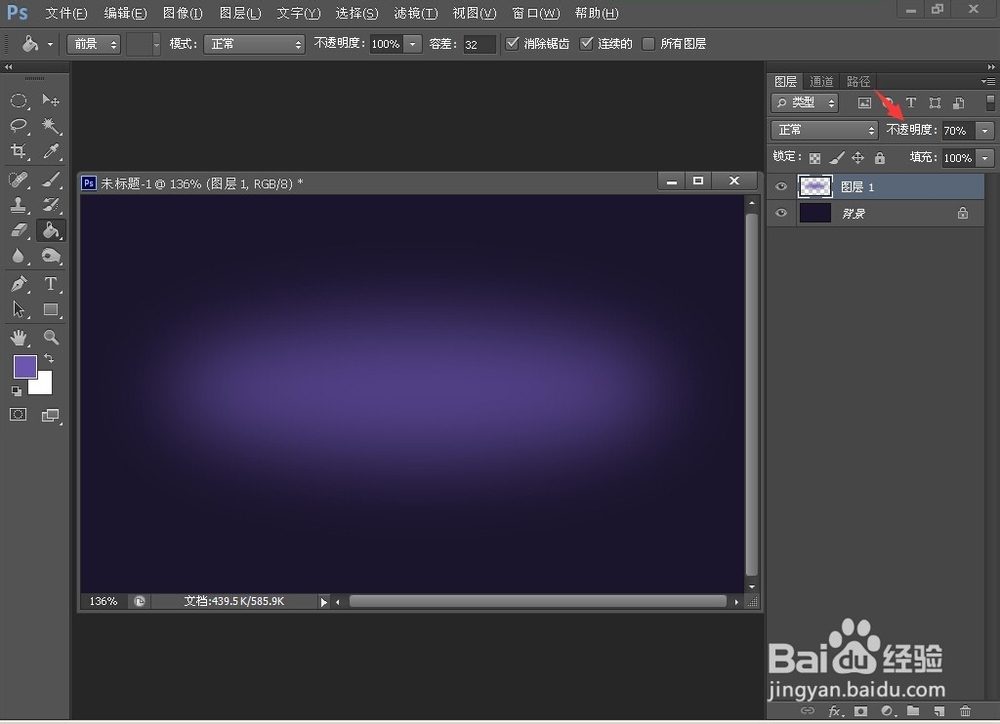1、新建一个 500 * 300 像素其他不动~~

2、然后用颜色#1a142c填充背景~~然后点击“油漆桶工具(G)”来填充~~
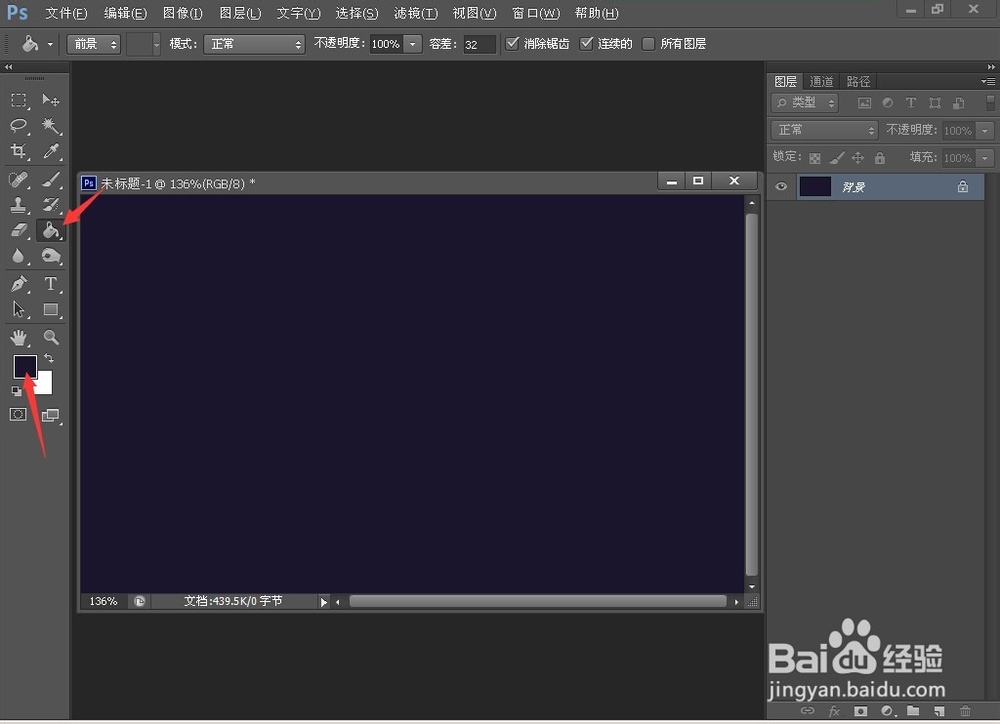
3、创建一个新的图层~~
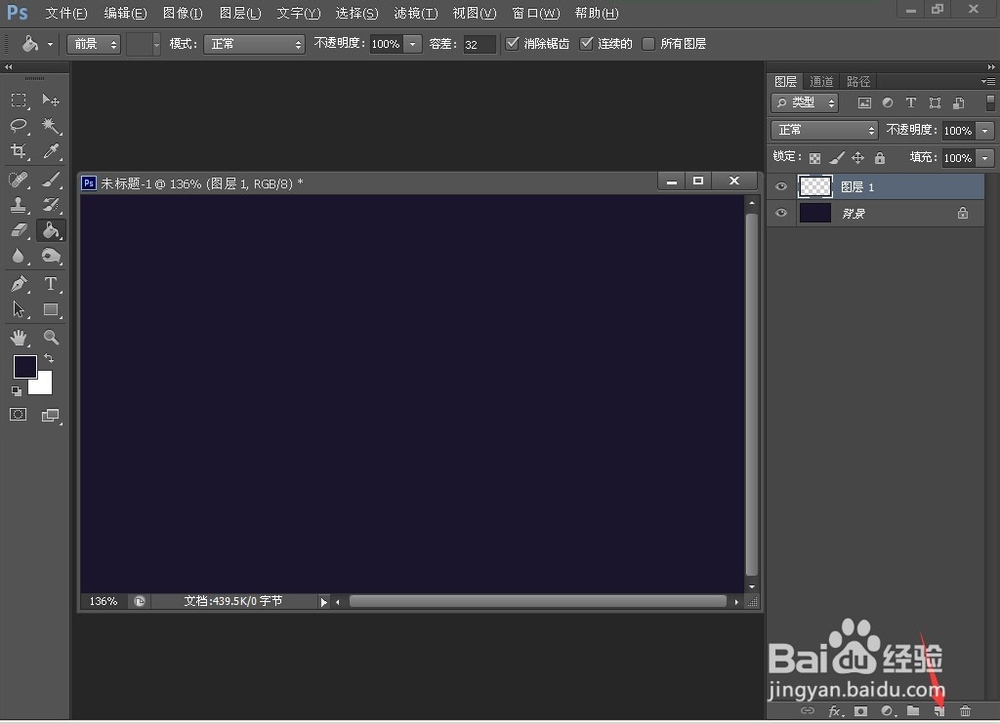
4、选择“椭圆选框工具 (M)“~~然后单击并拖动创建一个椭圆~~
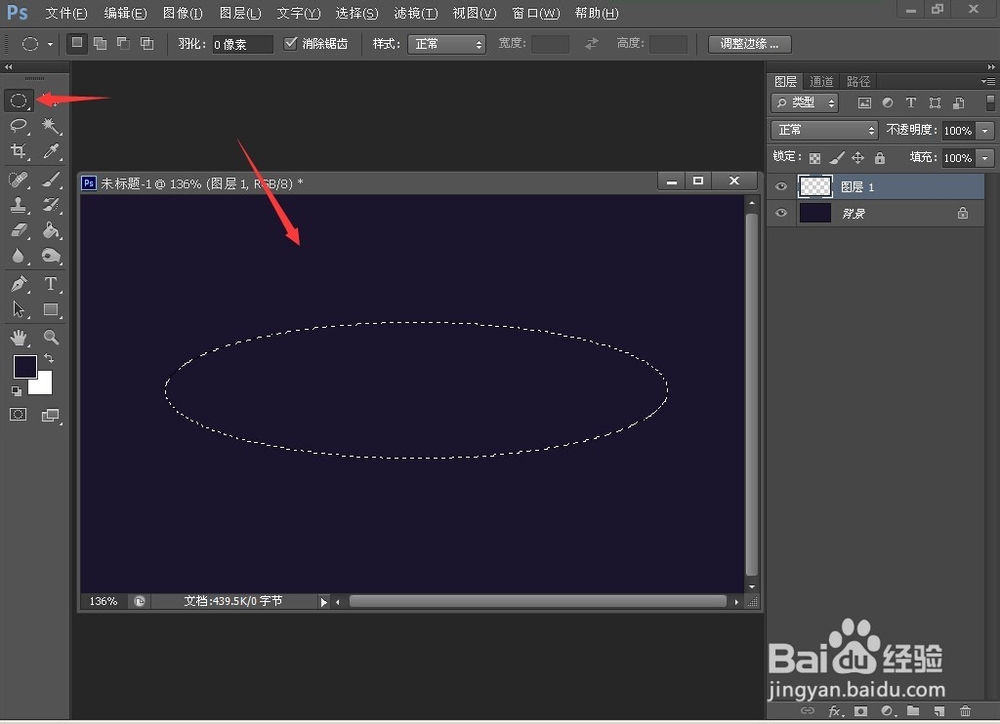
5、还是用“油漆桶工具(G)”填充椭圆~~颜色#6d56b2~~
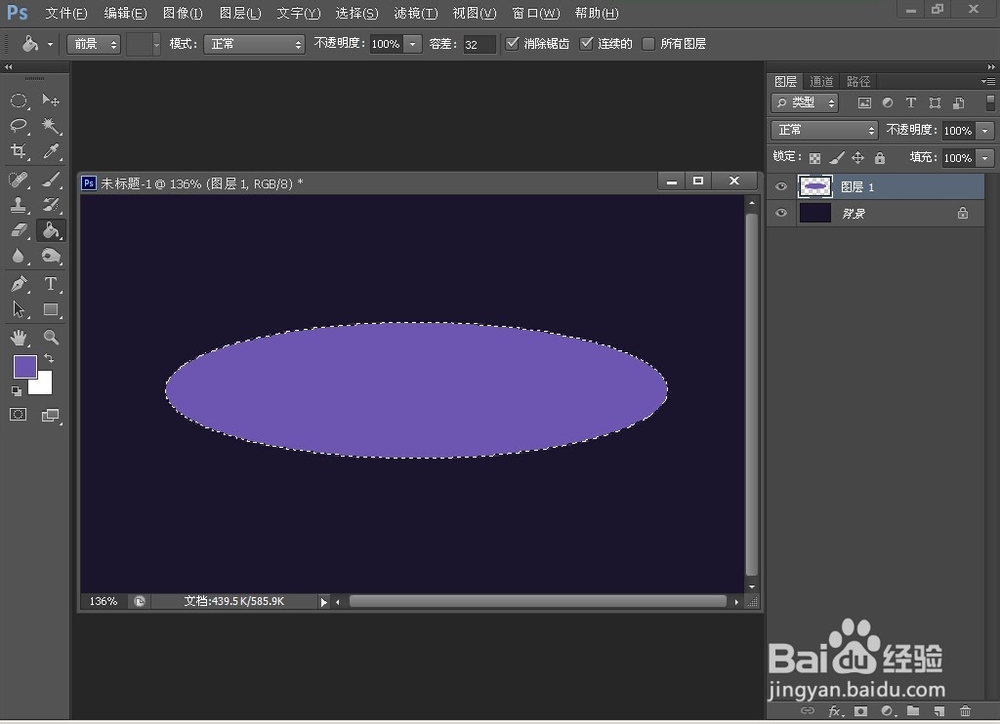
6、去”选择“->取消选择(Ctrl +D)的选择~~然后”滤镜“- >模糊>高斯模糊,半径设置为28~~
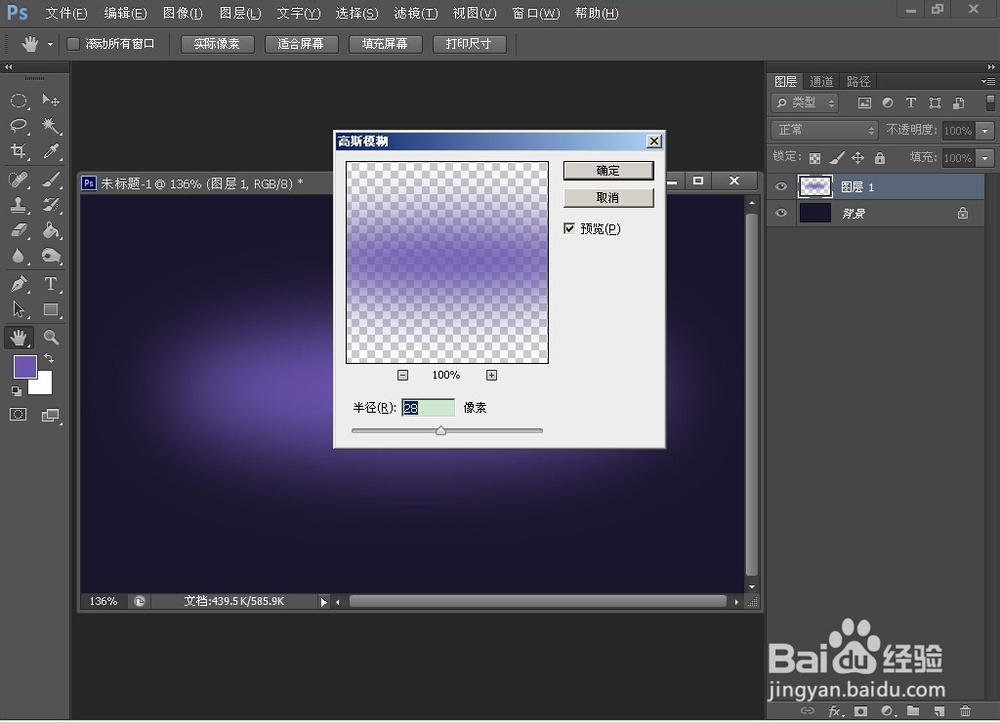
7、修改”图层1“不透明度到70%~~
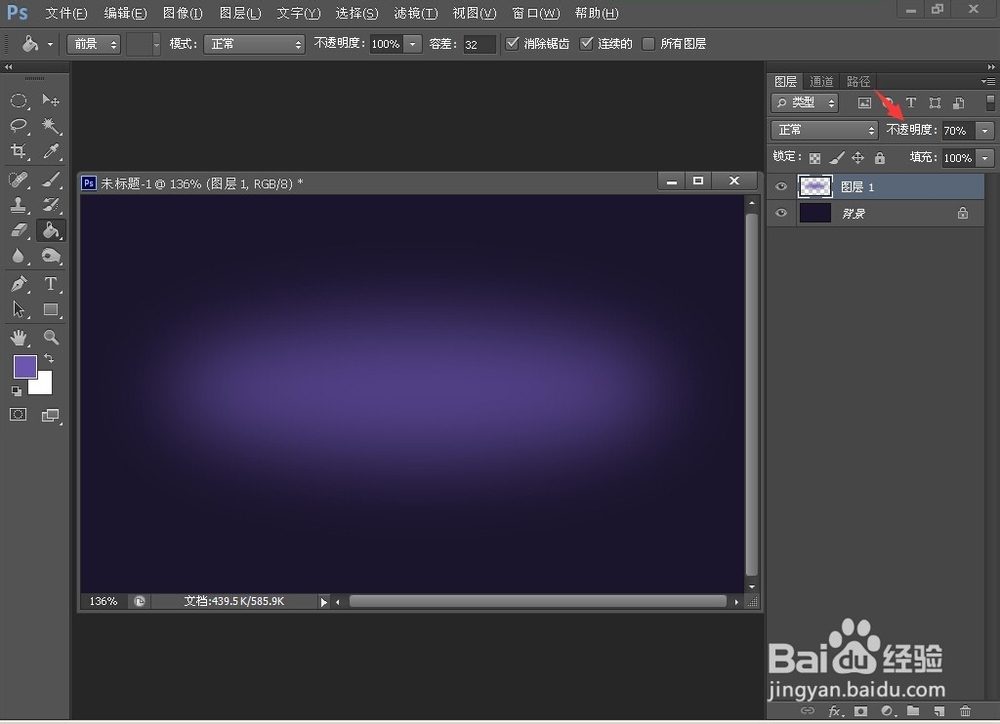
时间:2024-10-14 12:38:06
1、新建一个 500 * 300 像素其他不动~~

2、然后用颜色#1a142c填充背景~~然后点击“油漆桶工具(G)”来填充~~
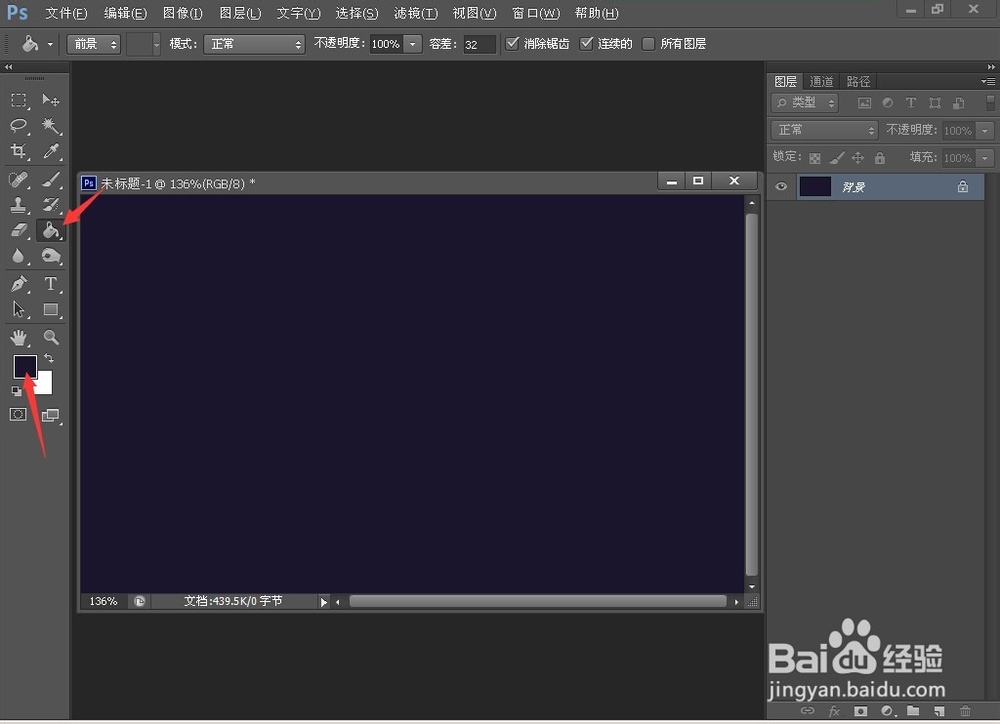
3、创建一个新的图层~~
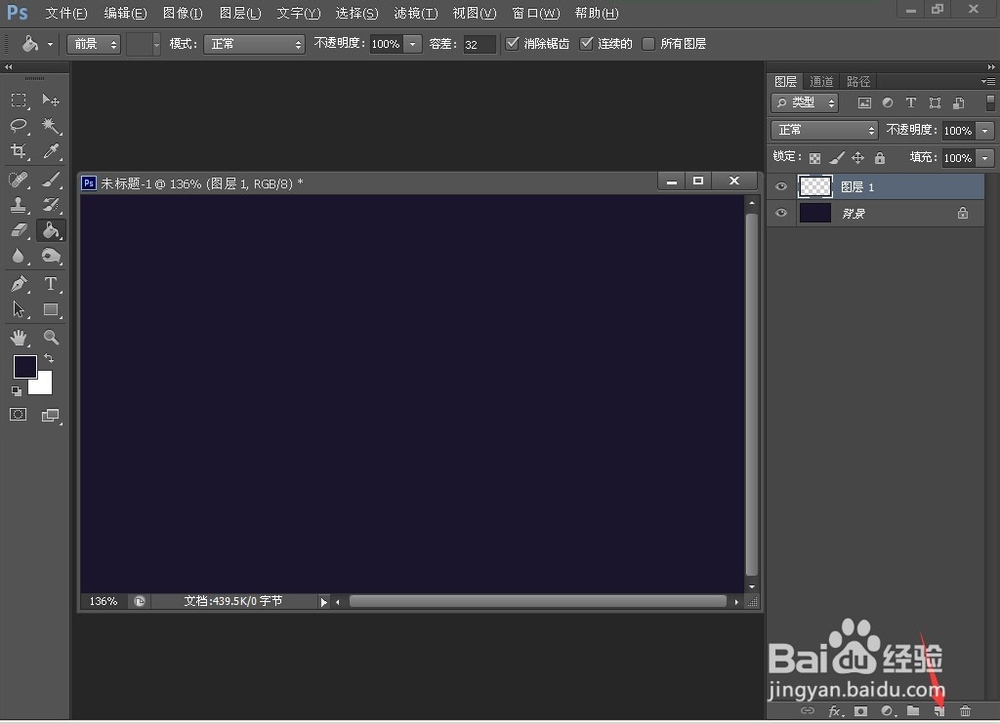
4、选择“椭圆选框工具 (M)“~~然后单击并拖动创建一个椭圆~~
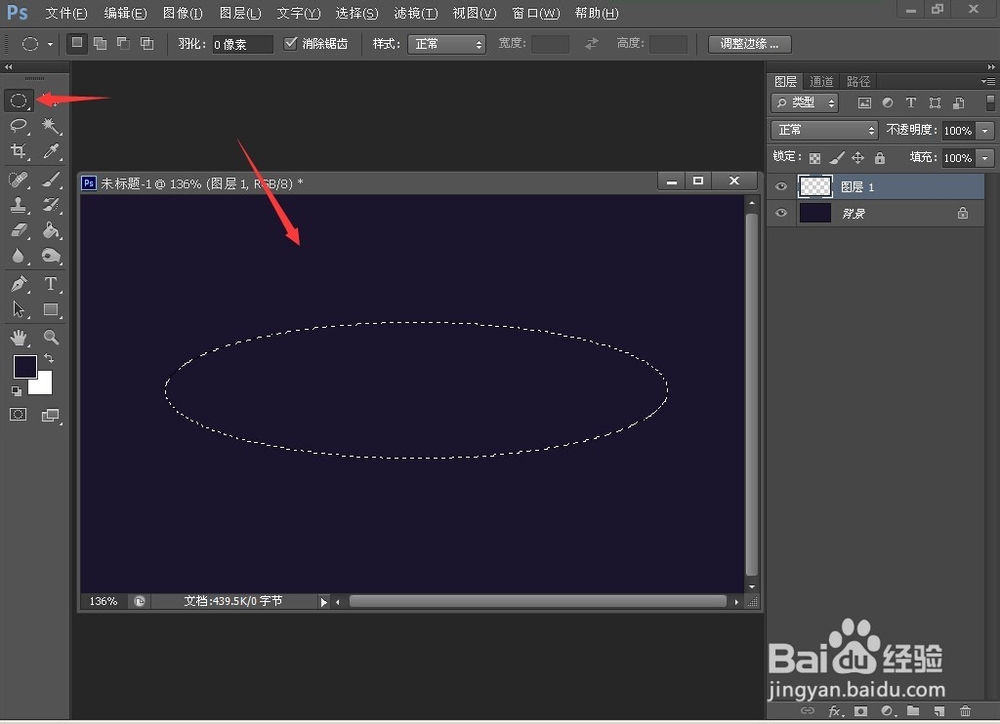
5、还是用“油漆桶工具(G)”填充椭圆~~颜色#6d56b2~~
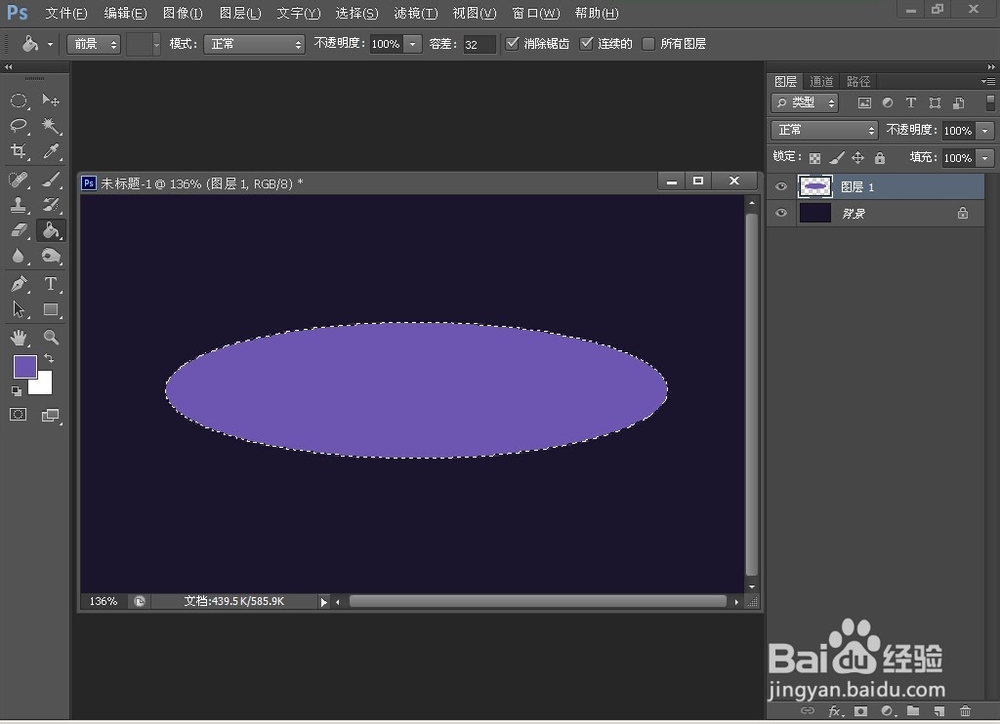
6、去”选择“->取消选择(Ctrl +D)的选择~~然后”滤镜“- >模糊>高斯模糊,半径设置为28~~
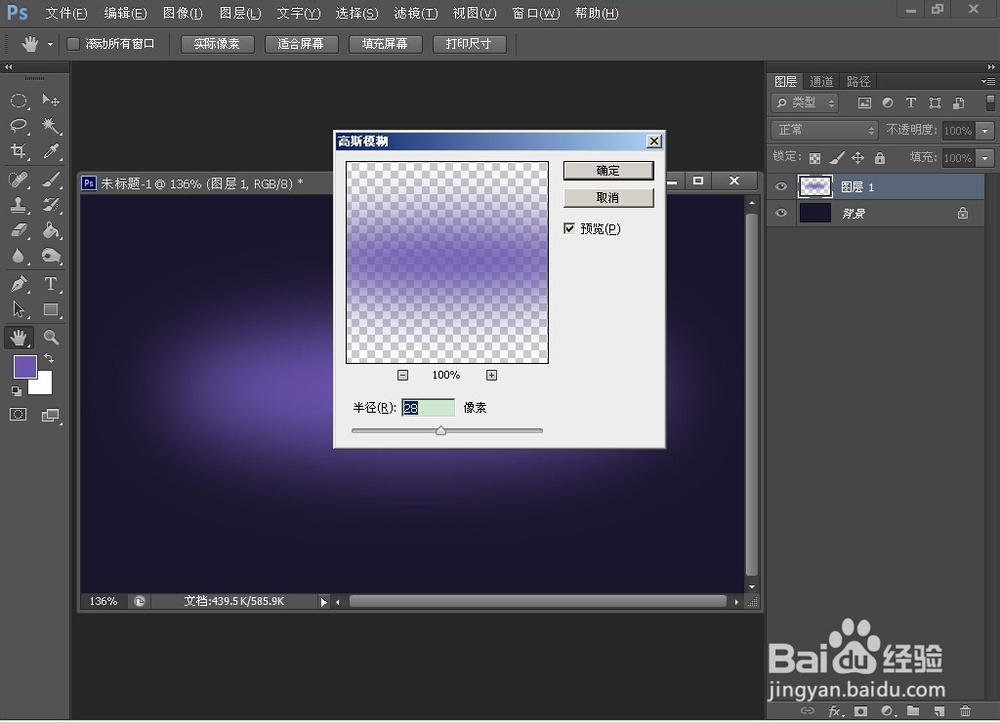
7、修改”图层1“不透明度到70%~~